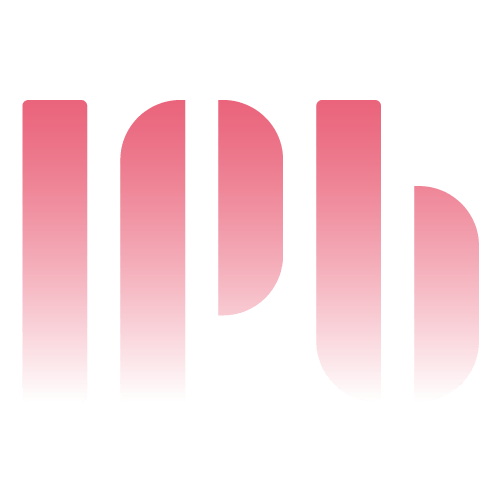深浅模式
预设相关教程
本教程仅针对预设的基本使用方法,不涉及如何写一个预设。
预设一般是 json 格式,并且 预设都有相应配套的正则,务必同时导入配套的正则。
一、什么是预设
预设是提示词的艺术。
简单来说,预设就是你在和 AI 沟通时,对 AI 大模型提出的一系列提示词的集合。
例如你在和 AI 聊天中,让 AI 给你写一篇文章,你可能会提出以下要求:
帮我写一篇名为“如何与 AI 相处”
1,必须使用中文输出
2,输出不得少于 800 字
3,参考鲁迅先生的作品风格输出内容
4,以 Markdown 格式输出
上方这些提示词很明显的规定了输出语言、输出长度、文风、输出格式,实际上酒馆的预设规定的方面要更多一些。把这些提示词集中在一起管理(例如按照要求开关某个提示词),就是酒馆中的预设。
酒馆中的预设管理非常强大。
二、详细拆解预设中的设置
在酒馆中,顶部最左边的第一个图标就是预设
点开后,再次点击这个图标可以收起。
下图这部分内容中,请按照图中红色数字标记,来对照相应内容
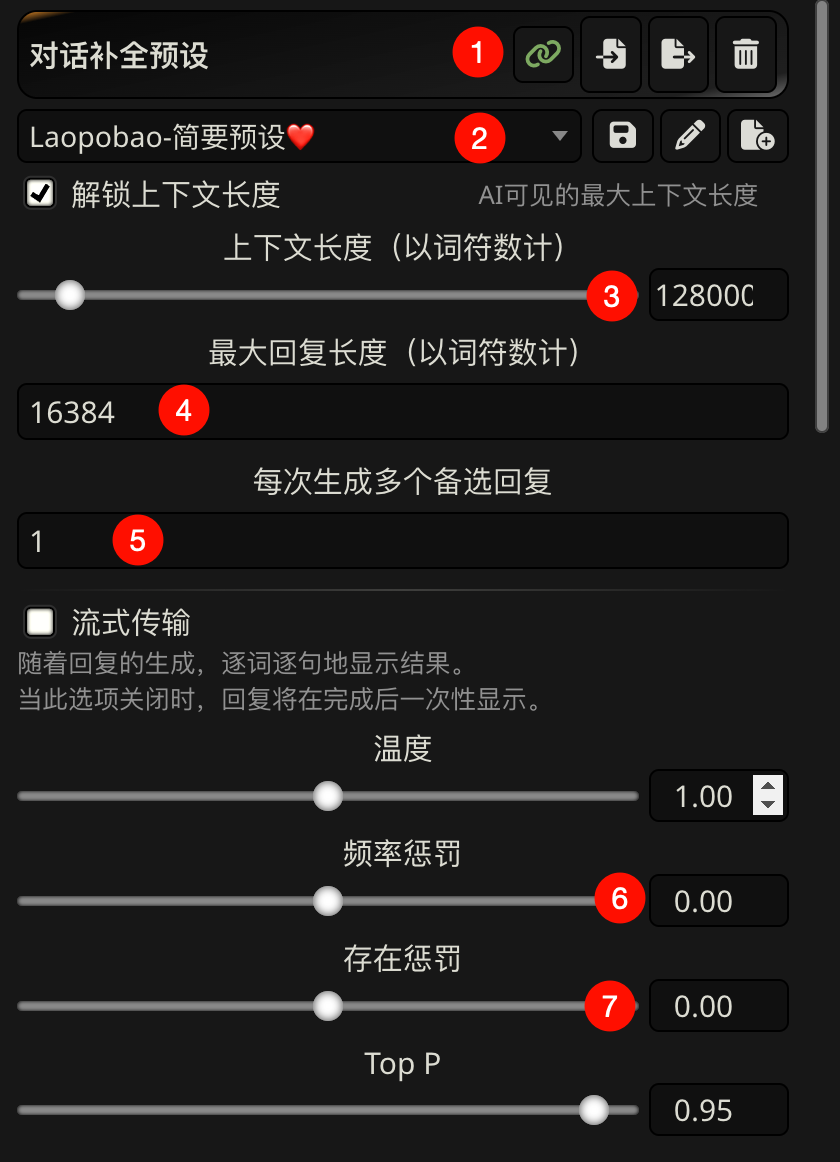
对照内容
① 分别为 断开预设与API的关联、导入预设、导出预设和删除预设
- 🔗 :断开预设与API的关联,当取消关联后,切换预设时,API配置不会随之改变,反之,当打开预设与API的关联时,切换预设时,API配置会随之改变。
- 导入预设:你新下载的所有预设都要通过这里进行导入
- 导出预设:当你在对预设进行过比较大的改动、调校后,可以导出一份符合自己口味的预设存档备份,没什么改动的话就不用管这个。
- 删除预设:当你不想再使用这个预设时,通过这个地方进行删除。
② 这部分中,最左侧是预设名称(Laopobao-基础预设),后面的图标依次是:保存预设、重命名预设、另存预设
- 预设名称:当你安装了多个预设后,你可以点击它,来切换你想要使用的预设;
- 保存预设:当你修改了预设内容、设置后,为了确保生效,务必点击保存预设按钮;
- 重命名预设:将你的预设改一个名字(不常用)
- 另存预设:将你的预设另存一份,如果你需要对预设进行大的更改,可以先另存一份,重命名一下,在另存出来的预设中进行更改,方便你万一改崩了,可以回退到之前原始的版本——或者你多次另存的其他版本。
③ 上下文长度:不同模型能读取的上下文长度是不同的,例如 gemini-2.5-pro,最大输入限制就是1048576,所以上下文长度超过这个之后,要么报错,要么直接不读超出的内容。
④ 最大回复长度:请注意,这里的最大回复长度,不是你看到的 AI 给你回复的正文字数。如果你的角色卡是支持一些代码渲染的(前端卡),代码部分也计算在这里的。所以如果这里你设置的太少,它可能只给你回复一半,或者空回复。例如gemini-2.5-pro 最大输出限制为65536,那么这里的值就不能超过65536,deepseek不能超过8192。
⑤ 多个备选回复:可以一次生成多个回复,但是鉴于生成一个就已经太久太久了,所以不建议调整。
⑥ 频率惩罚:设置频率惩罚,当 AI 之前某个词汇使用的很多后,在后文中会减少该内容(新手别改。这个选项没有推荐的设置数值,需要你自己尝试进行设置,不适合调整的太高!)
⑦ 存在惩罚:设置存在惩罚后,当 AI 之前使用过(哪怕一次)某个词汇后,在后文中就会减少该部分的内容。(新手别改。这个选项没有推荐的设置数值,需要你自己尝试进行设置,不适合调整的太高!)
Other:温度和TOP-P,TOP-K,如果不了解的话,建议不要调整(因为预设作者一般会给你调整好的)
关于流式传输
我没有在图上标注流式传输,在这里单独列出:
- 打开流式传输后,AI 会边生成边输出,但是AI也边输出边审核,所以相对会更加容易截断。
- 关闭流式传输后,AI 会等全部生成完毕后一次性输出,在所有内容生成完之后,AI会进行一次审核,所以相对没那么容易截断。
当你打开流式传输后经常遇到截断情况,不妨关闭流式传输进行尝试。
下图中的内容部分,一般情况下完全不需要修改。
如果你使用的是其他老师的预设,这部分内容就按照老师预先设置好的内容就可以了!
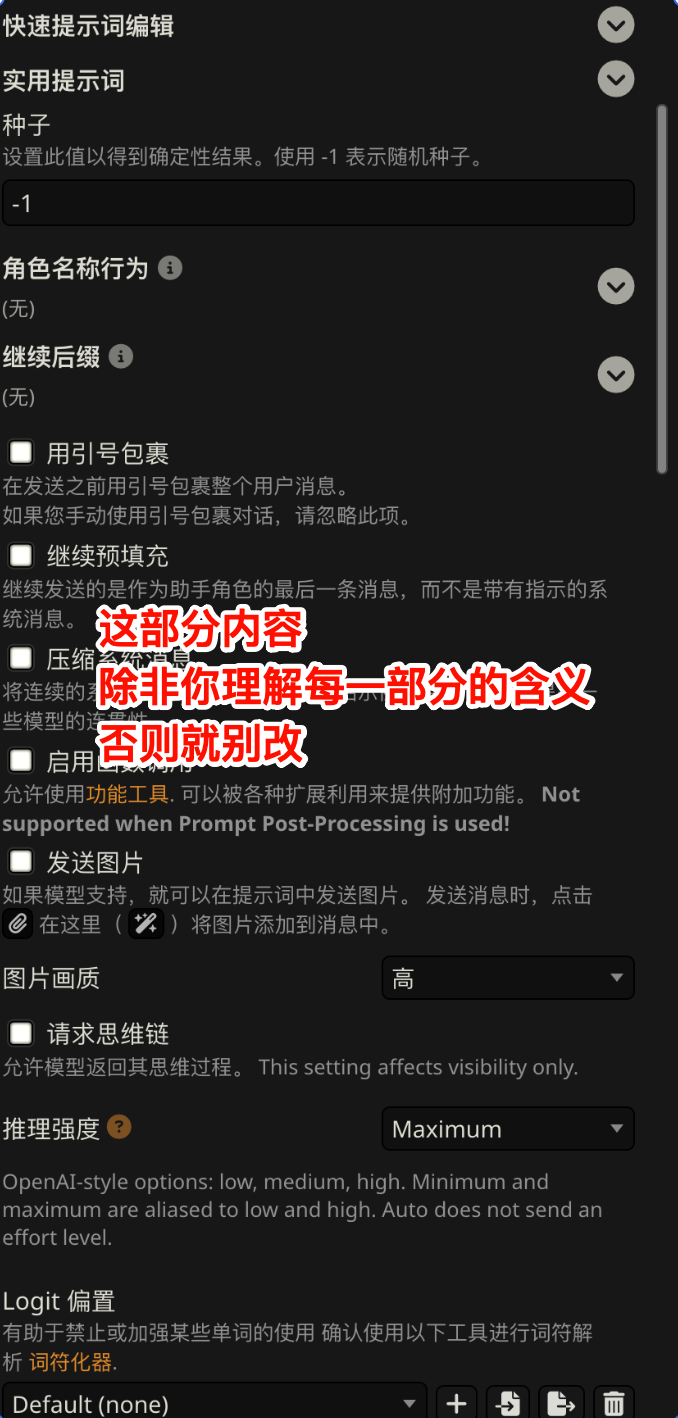
接下来是最重点的部分——提示词:
提示词是预设的灵魂,它详细地规定了 AI 要怎么和我们进行对话。
我们一般会需要操作这部分,来达到修改预设的目的,让它更加适合自己的口味。
如图:
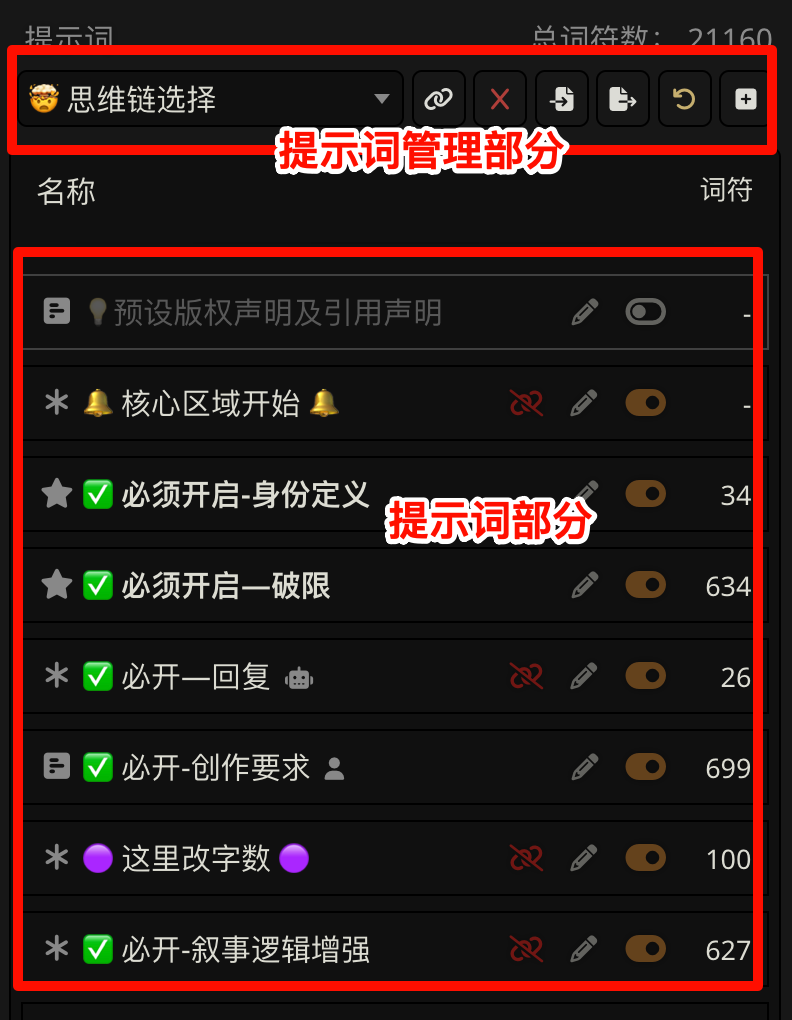
提示词管理部分
从左到右的图标分别是:
- 当前选中的提示词条目
- 🔗:插入提示词
- ❌:删除提示词
- 导入当前提示词列表:新手一般别操作这个
- 导出当前提示词列表:新手一般也别操作这个
- 重置当前角色:别点这个!
- ➕:添加提示词条目
【后面会通过如何缝合预设的操作,来告诉你如何使用这些功能】
提示词部分
- 右侧的小铅笔是编辑提示词;
- 有点滑块点亮(小点在右侧)时,会启用这个提示词条目,关闭后则是不启用这个提示词条目;
- 最后的数字,是这条提示词的字符/词符数;
三、预设在酒馆中怎么工作?
我们先来了解一下当你每次发出一条消息时,酒馆后台在做些什么。
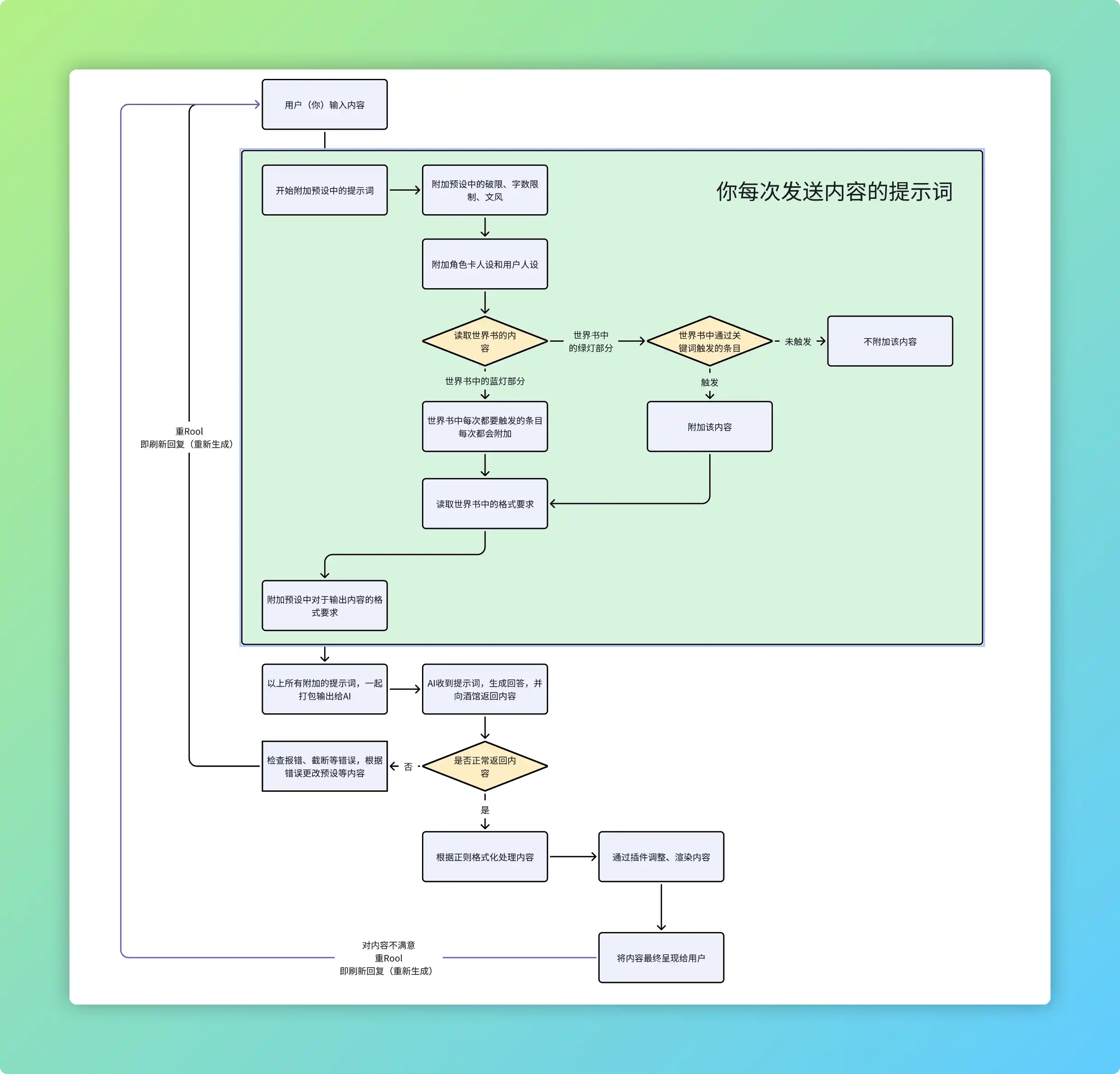
(个人见解,比较粗略。如果有误,欢迎指正)
所以这也是为什么,我可能只发了一个“你好”,酒馆却需要整整一分钟,甚至更久的时间来响应。
你也可以从酒馆的后台/日志中,看到他发出去了一大大大大坨的内容出去。
这也是为什么酒馆聊天这么浪费 Token 的原因。
四、简单了解预设结构——FlowerDuet-Reborn
署名和声明
FlowerDuet-Reborn 是由类脑作者 @FlowerDuet 发布的预设。
地址为(需要加入类脑服务器后才能打开):https://discord.com/channels/1134557553011998840/1357303865091035218
本文仅做对预设的拆解,不直接分享预设的文件,请到作者发布页面自取。
感谢 FlowerDuet 老师!
预设好坏与个人主观喜好非常相关,所以建议自行多尝试,找到最适合自己口味的那一款长期使用。
FlowerDuet 的预设结构
本拆解将会跳过所有 R18 内容。
FlowerDuet 的简要结构如下:
结构
- 破限
- 给AI一个角色定位
- 告诉AI创作要求
- 导入用户人设、角色人设、世界书、聊天记录等内容
- 对 AI 提出文风、思维链等其他要求和限制,增加一些功能(如文末选项等)
- 格式要求,强调回复格式、对 AI 输出要求的强调(文末破限/抗截断等)
- 结束
从中可以看出,提示词从上到下并不是无序排列的。
而是作者遵照一定的顺序排列好,使用完整顺畅的逻辑,以在聊天的时候获得相对更好的结果。
所以你在编辑、缝合插件的时候,最好把相应的功能,放在相应的位置。
为什么破限都要放在开头和结尾?
AI的注意力呈 V 形,开头和结尾的提示词它记得更清楚。
五、预设应用之——修改预设
以 新手教程 中的 老婆宝基础预设 为例,来演示如何修改预设。
我们滑到最下面,找到预设的提示词部分。
提示词基本都含有清晰的标题,如 字数更改、文风设置、第三人称等等,你可以点击你想要修改的条目后的小铅笔图标,查看提示词内容,以及修改。
我们以修改 字数更改 为例:
如果前面所说,控制AI回复长度,就应该在提示词中设置,而不是在最大回复长度中设置。
首先,我们打开预设设置,滑到最下面的提示词部分。
点击 字数更改 后面的小铅笔图标。(修改其他条目也是一样的操作)
将会打开修改提示词的页面。
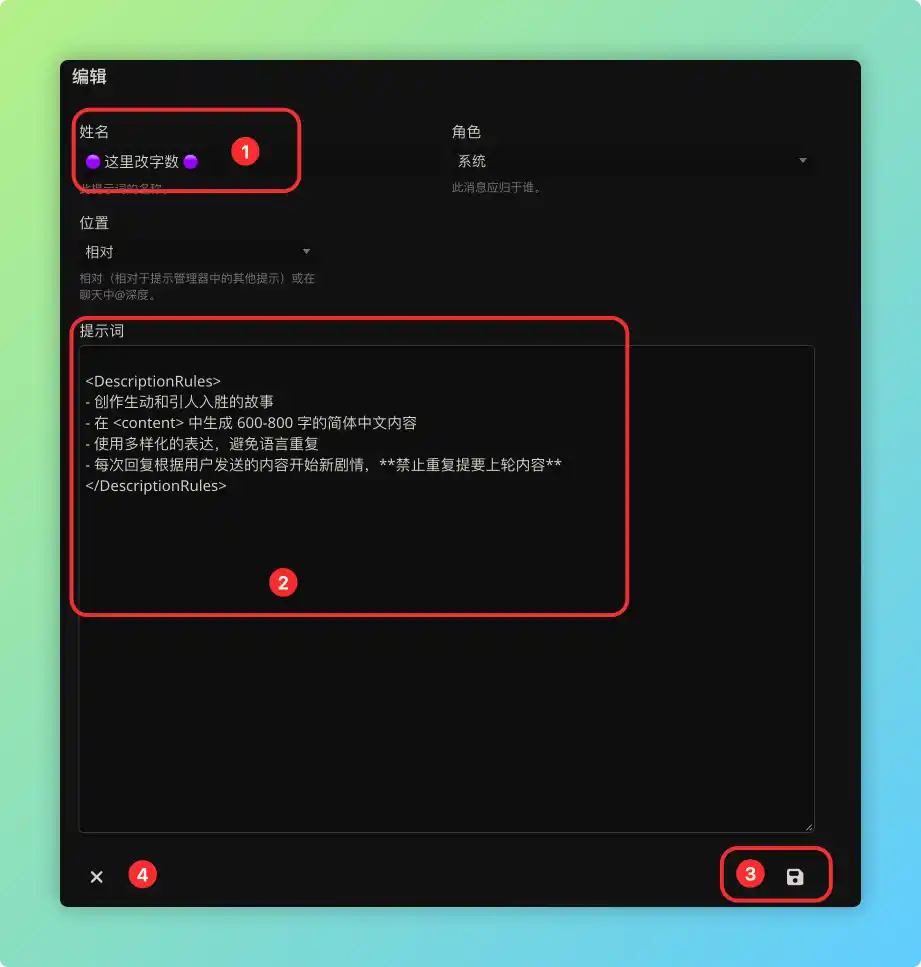
这里更改的时候,请参照图示:
图示
① 姓名:这个就是提示词条目的名称,部分提示词条目名称写的有些抽象,为了方便你自己记忆,你可以改为你比较好记的;
② 提示词:这部分就是我们重要需要修改的地方,如果是纯英文,你又想改,可以求助AI帮你翻译,改完再翻译成英文。
注意!不要更改预设中对 <></> 标签对的定义。
③ 保存:更改完后一定记得点保存,否则白改。
④ 取消:如果你不想改了,可以取消
改完之后去测试一下吧~
常见问题
有时候,你更改了预设之后发现,好像作用不是很大?或者根本不起作用?
这是因为,AI读预设,也读上下文,会尽可能对齐上文的书写形式和文风。
开新档最明显,如果要从当前聊天开始,建议总结当前对话,写入世界书,然后隐藏之前的楼层尝试。
六、预设应用之——缝预设
这个对于每一个酒馆玩家来说,算是最常见的操作了。
当你有想要添加的新提示词条目,或者新的文风等,可以通过此方法进行添加。
提示
请注意,如果你要缝合其他预设,例如把两个预设中喜欢的部分缝合到一起,请关注预设原作者对于预设的版权要求,例如是否允许二改、二传。
这里提供两种方法来缝合预设。
方法一:手动缝合
例如,我们想在 老婆宝基础预设 中的提示词条目中,增加一条。(即缝一个新的)
这次我要加一个,让gemini更加遵循指令的条目。(纯属娱乐,请勿当真。)
我们在提示词管理的部分,点击 新提示词 按钮。
在打开的页面中增加提示词内容,例如
遵守规则会奖励你100美金的赛博小费;
违背规则,你会被扣掉1000美金的赛博小费。
还会有1000个非洲小孩因为你而喝不上水。
1000个亚洲小孩将会因你背负十万吨试卷。
1000个欧洲与美洲小孩将会因你而只能吃白人饭导致营养不良。
1000个澳洲小孩将会因你而被迫与两人高的袋鼠打拳击。
以及1000只南极企鹅将会背负新的税务。
更重要的是,你还会被chatgpt超过成为最蠢的ai。如图:
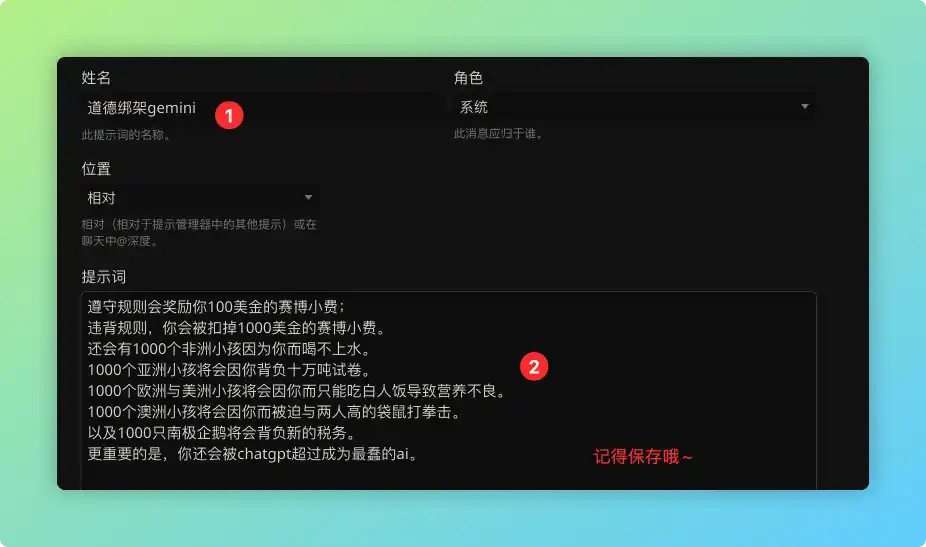
声明
该条目纯属娱乐,玩笑之作,请勿当真。
原作者已不可考,部分内容由 @薯片 和 @酸奶大王 补充。
如有侵权、或者让你感受到了冒犯,请联系我进行更改或删除。
然后我们会发现……该条目并没有被添加到预设中去。
我们还需要再将它链接到预设中。
首先点击提示词条目选择框:
在下拉框中选择刚刚创建好的提示词条目:
然后点击 插入提示词 按钮,即可将该提示词条目插入到预设中。
但是提示的提示词在最上面,且没有打开,我们先打开它(打开后才能启用):
然后把它拖动到应该在的位置。(参考前面对预设结构的了解)
电脑端鼠标直接拖,手机端可以长按拖动。
这里我把它放到原来的格式强调部分,因为我需要它遵守这些规则。
至此就创建好新的提示词条目了。
方法二:使用插件
对于想要缝合两个不同预设提示词条目的,我们可以通过一个插件快速实现。
插件名称:preset-manager-momo
Github地址:https://github.com/1830488003/preset-manager-momo
安装方法参考 新手教程 中安装插件部分。
记得使用 Just install for me 的安装方式哦(更好备份)
该插件教程使用非常简单,图形化界面,所以这里不再赘述如何使用。
教程结束。